Facebookメッセンジャースイッチアカウントの問題を修正する方法
公開: 2023-03-06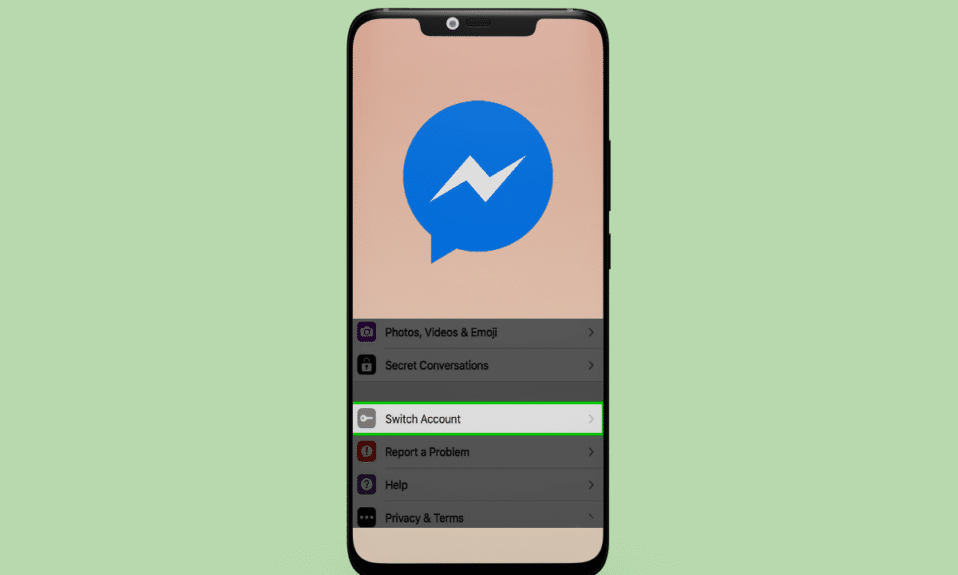
Facebook Messenger が Facebook アプリに統合されていた時代を覚えていますか? パフォーマンスの問題が少しありました。 当時はバグが多く、ほとんどのデバイスでアクセスできませんでした。 しかし、開発者が 2011 年に別のアプリとして導入することを決定した後、改良が見られました。ビデオ通話やメディア共有などの機能を備えていることは別として、Facebook Messenger では、ユーザーは 1 つのアプリで複数のアカウントを使用し、それらを切り替えることができます。 -無料。 ユーザーは、複数の ID を切り替える必要があるたびに、1 つのアカウントを終了して別のアカウントにログインする必要はありません。 それにもかかわらず、アプリのユーザーは、アプリを使用しているときにいつでもアカウントを繰り返し切り替える必要があるというエラーが発生したと報告しています. さて、Facebookでアクティブな膨大な数のユーザーの時間の懸念は、Facebook Messengerのアカウント切り替えの問題を修正する方法でした。これについては、ここで確認します. さらに、この記事では、メッセンジャーがアカウントの切り替えを求め続ける理由について学びます。
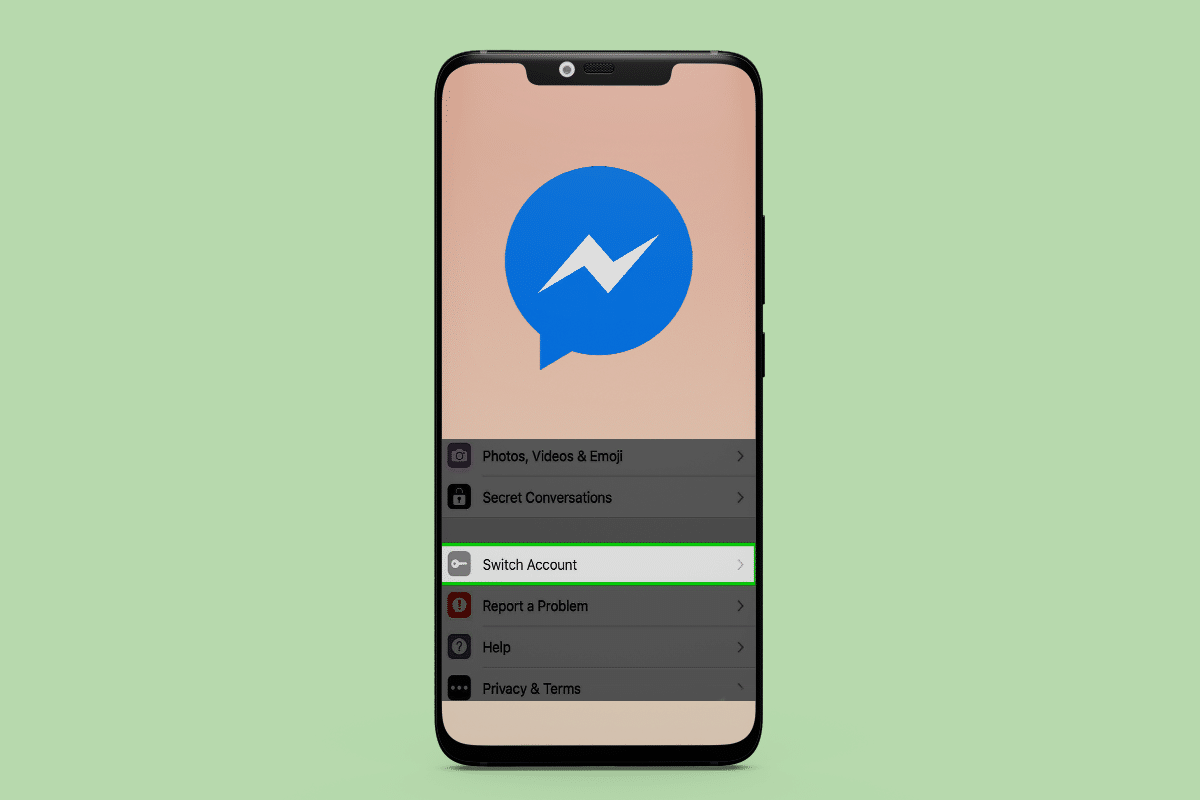
Facebookメッセンジャースイッチアカウントの問題を修正する方法
ここでは、Facebookメッセンジャースイッチアカウントの問題を修正する方法について知ることができます.
Facebook スイッチ アカウントの概要
Facebook は、最も急速に出現しているソーシャル ネットワーキングおよびコミュニケーション プラットフォームの 1 つとして、創業以来、さまざまな発展と転換を遂げてきました。 21 世紀初頭の数十年間、Facebookは Facebook Messenger アプリを立ち上げ、2016 年に複数のアカウント機能を有効にすることで大きな進歩を遂げました。 基本的に、この機能により、ユーザーは複数の Facebook または Messenger アカウントを簡単に追加、使用、および切り替えることができます。 たとえば、個人が 2 つの個別のアカウント (1 つは個人用、もう 1 つはプロ用) を保持している場合です。 ユーザーは 1 回のタップで両方のアカウントをすばやく切り替えることができるため、それぞれのアカウントにアクセスするために資格情報を覚えて繰り返し入力する必要がほとんどなくなります。
それでも、Messenger を使用すると、ユーザーは 5 つの異なるアカウントを追加して切り替えることができます。 アプリはログインしているアカウントに対してのみ通知をプッシュするため、混乱や通知のトラフィックがない場合はさらにメリットがあります。ただし、優先度チェックによっては、完全に重大なデメリットと言えます.
メッセンジャーがアカウントの切り替えを要求し続ける理由
このバグは、ユーザーが複数の Facebook アカウントでメッセンジャー アプリにログインしている場合に発生します。 FacebookからMessengerに何かを共有しようとしている間、後のアプリはアカウントを切り替えるように求め続けます. 考えられる理由は次のとおりです。
- メッセンジャー アプリで発生した可能性のあるグリッチまたはバグ。
- Facebook または Facebook Messenger サーバーがダウンしている可能性があります。
- デバイスで使用しているメッセンジャー アプリは既に古くなっています。
- デバイスのストレージがアプリ キャッシュでいっぱいです。
- デバイスで省電力モードまたはデータセーバー モードが有効になっています。
- いくつかの複数のアカウントが追加され、使用されています。
- Facebook アプリと Messenger アプリで同時に別のアカウントがアクティブになっている。
アカウントの切り替えエラーを修正する方法
あなたもこの問題に直面しなければならない場合は、ストレスを感じないようにしてください。 多くのユーザーから、Facebook Messenger のアカウント切り替えの問題を修正する方法について問い合わせがあり、信頼できる方法を以下にリストしました。
注:以下の方法は、 Samsung S20FE 5G (Android 13 One UI 5) で試行されました。
方法 1: インターネットを復活させる
データ速度が遅く、インターネット接続が不十分な場合、ファイルの適切な読み込みに影響する可能性があります。 これにより、アカウントを切り替えるときにエラーが発生する可能性があります。 ルーターの電源をオフにして再起動し、デバイスをインターネットに再接続します。 モバイルデータ経由でインターネットを使用している場合は、オフにしてから再度オンにします。 これで問題が解決するかどうかを確認してください。 インターネット速度を向上させるためのガイドをお読みください。
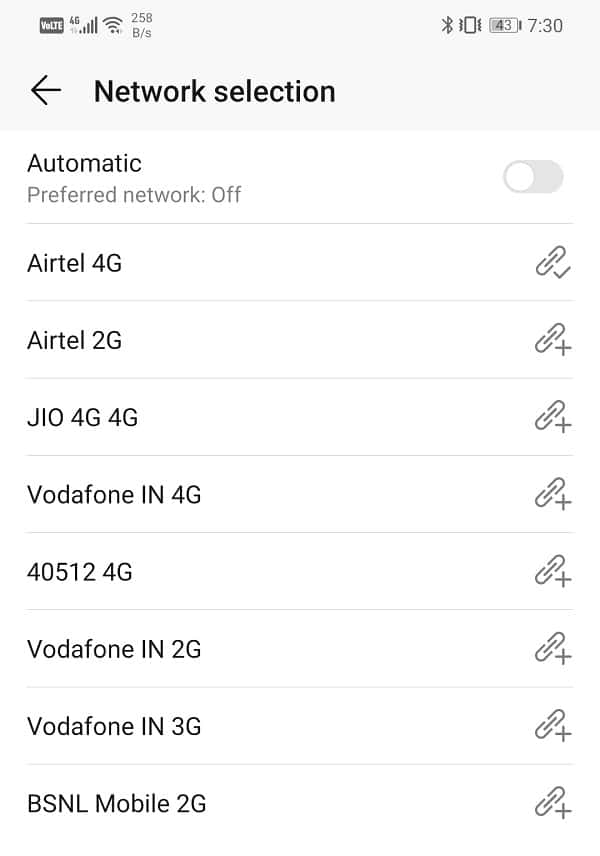
また読む:ネットワークエラーを待っているFacebookメッセンジャーを修正する
方法 2: デバイスを再起動する
最後にデバイスの電源を入れたときに、一部のアプリやファイルが正しく読み込まれなかった可能性があります。 以降、エラーの原因となります。 デバイスを再起動し、問題が解決しないかどうかを確認してください。
1. 電話の側面にある電源ボタンを押し続けます。
2.再起動をタップします。
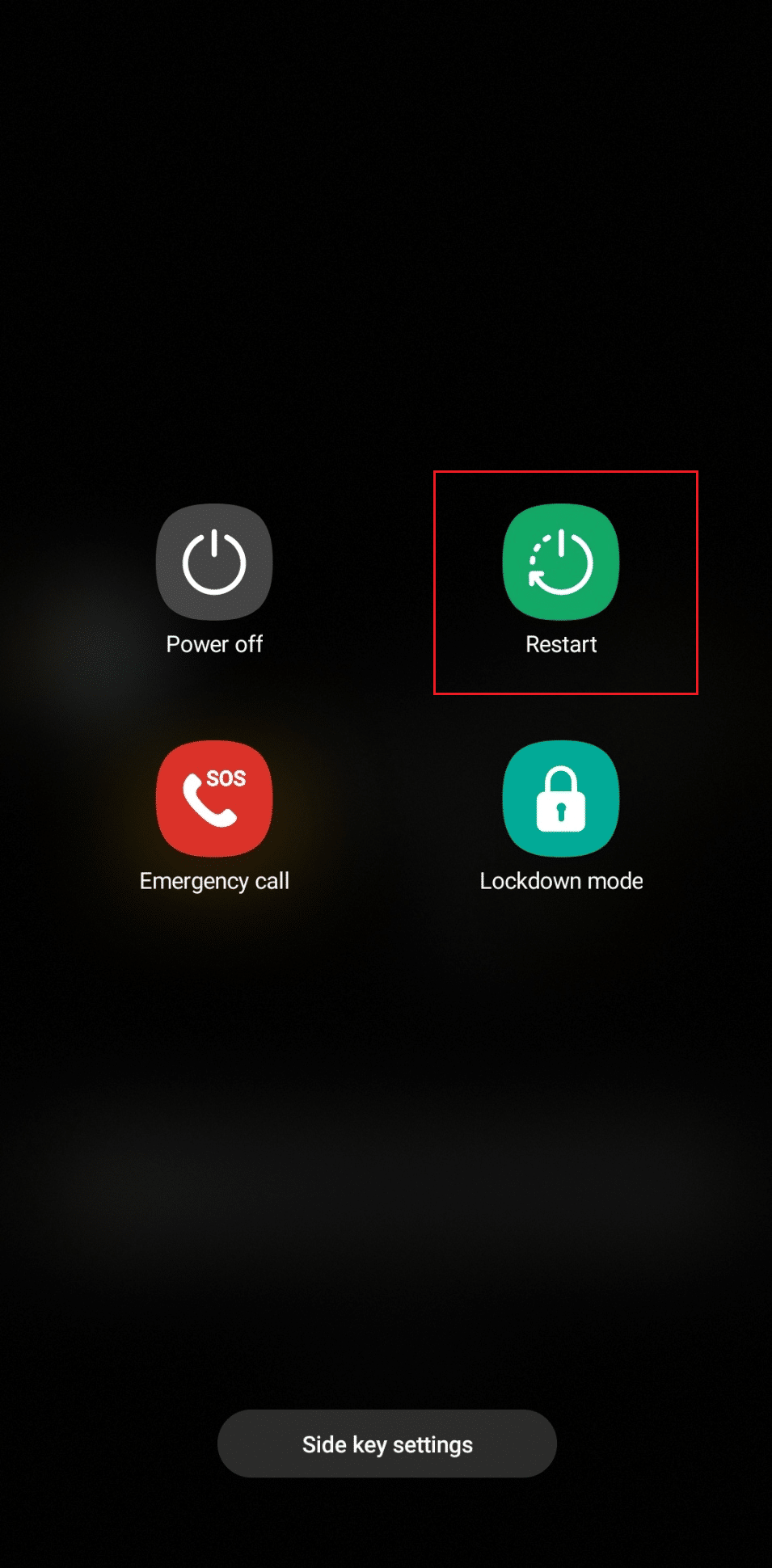
方法 3: サーバーのアップタイムを待つ
Facebook Messenger でアクティブにテキスト メッセージを送信し、アカウントを切り替えようとしているときにこのエラーが発生した場合は、Facebook Messenger サーバーがダウンしていることが原因である可能性があります。 そのようなデータがないか、Downdetector をチェックしてください。 その時点でサーバーに不一致が発生している場合は、サーバーが復元されるまで待ちます。
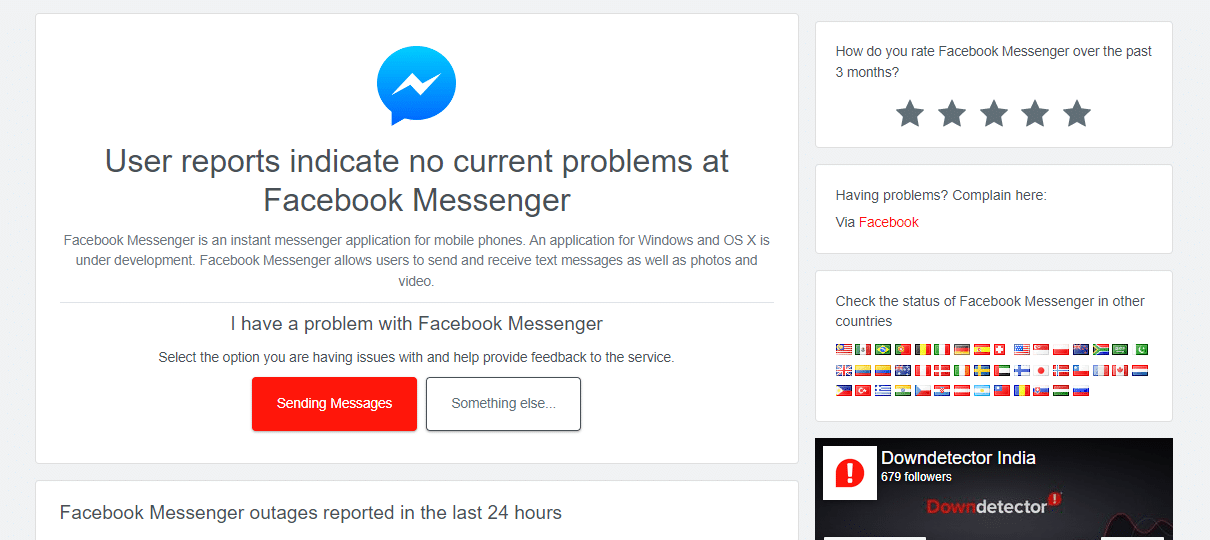
方法 4: バグが修復されるまで待つ
ユーザーがトラブルシューティングで修正できないアプリのバグである場合があります。 その結果、開発者は、ユーザーから報告されたこれらのバグやエラーに関する膨大な数の苦情に注目し、問題を修正するためのアップデートを提供しています。 トラブルシューティング方法を試す前に、Facebook の公式 Twitter ハンドルまたは Meta Newsroom Twitter ハンドルで Facebook からの公式声明を確認してください。 ある場合は、更新がプッシュされるまでお待ちください。
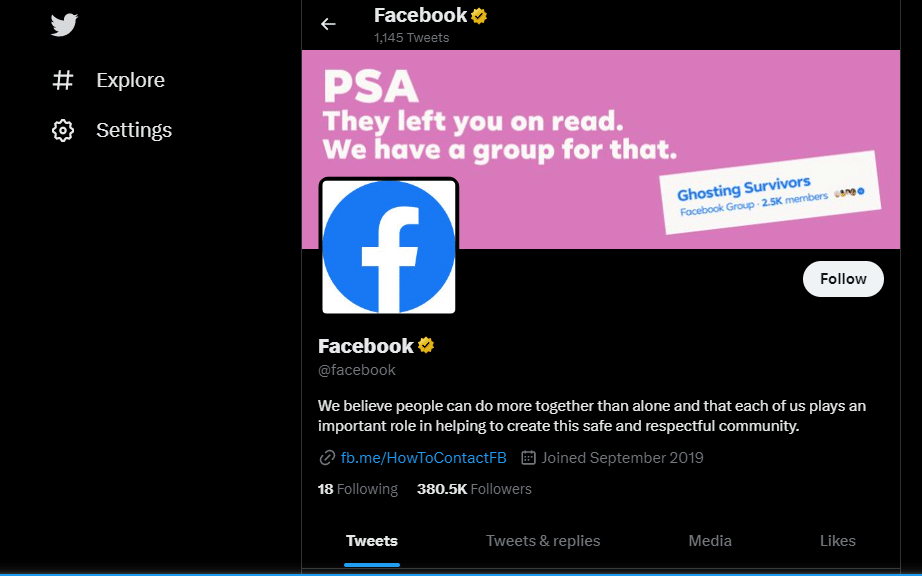
方法 5: Facebook Messenger アプリを更新する
万が一、アプリが最新バージョンに更新されておらず、現在実行しているアプリがごちゃごちゃになっている場合は、アプリを更新することをお勧めします。 開発者は、新しいアップデートでバグを修正した可能性があります。 Android で自動的に更新するには、ガイドをお読みください。
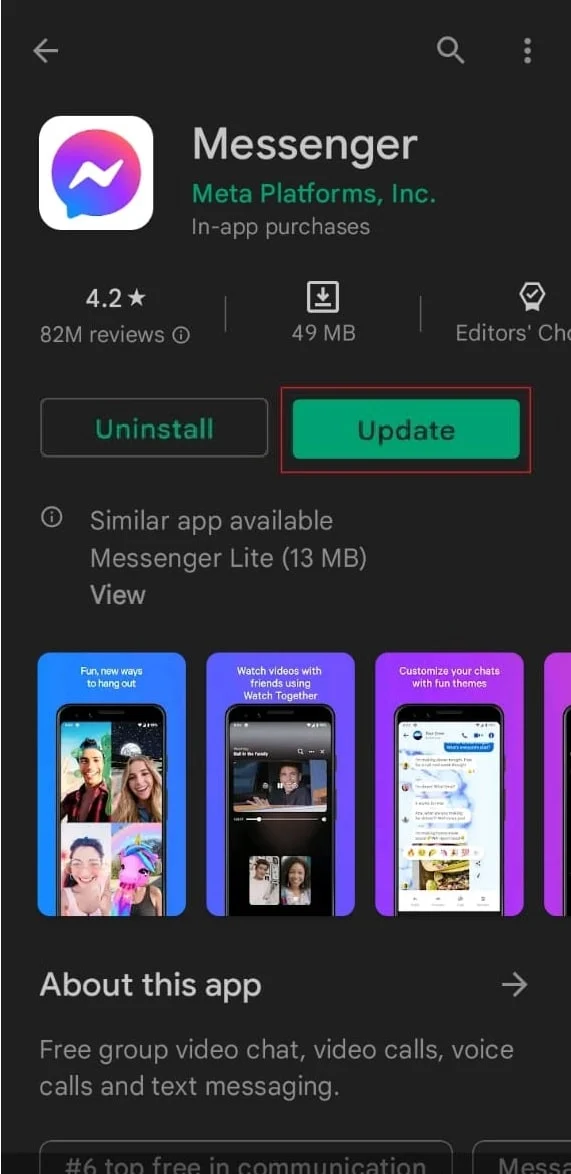
方法 6: チャット ヘッドを無効にする
Facebook Messenger には、チャット バブルの形で便利かつ迅速に返信するためのテキスト メッセージ機能があります。 チャット ヘッドを使用すると、画面上で実行されている他のアプリの上にアプリを表示できます。 この吹き出しを使用すると、ユーザーは別の画面にいるときでもメッセージにすばやく返信できます。 チャット ヘッドを無効にすると、Facebook Messenger のアカウント切り替えの問題を効果的に解決する方法が示されています。
1. スマートフォンでMessengerアプリを起動します。
2. 画面の右隅にある3 つのバー (メニュー)を押します。
3.歯車アイコンをタップして設定します。
4. [チャット ヘッド]まで下にスクロールします。
5.オフに切り替えます。
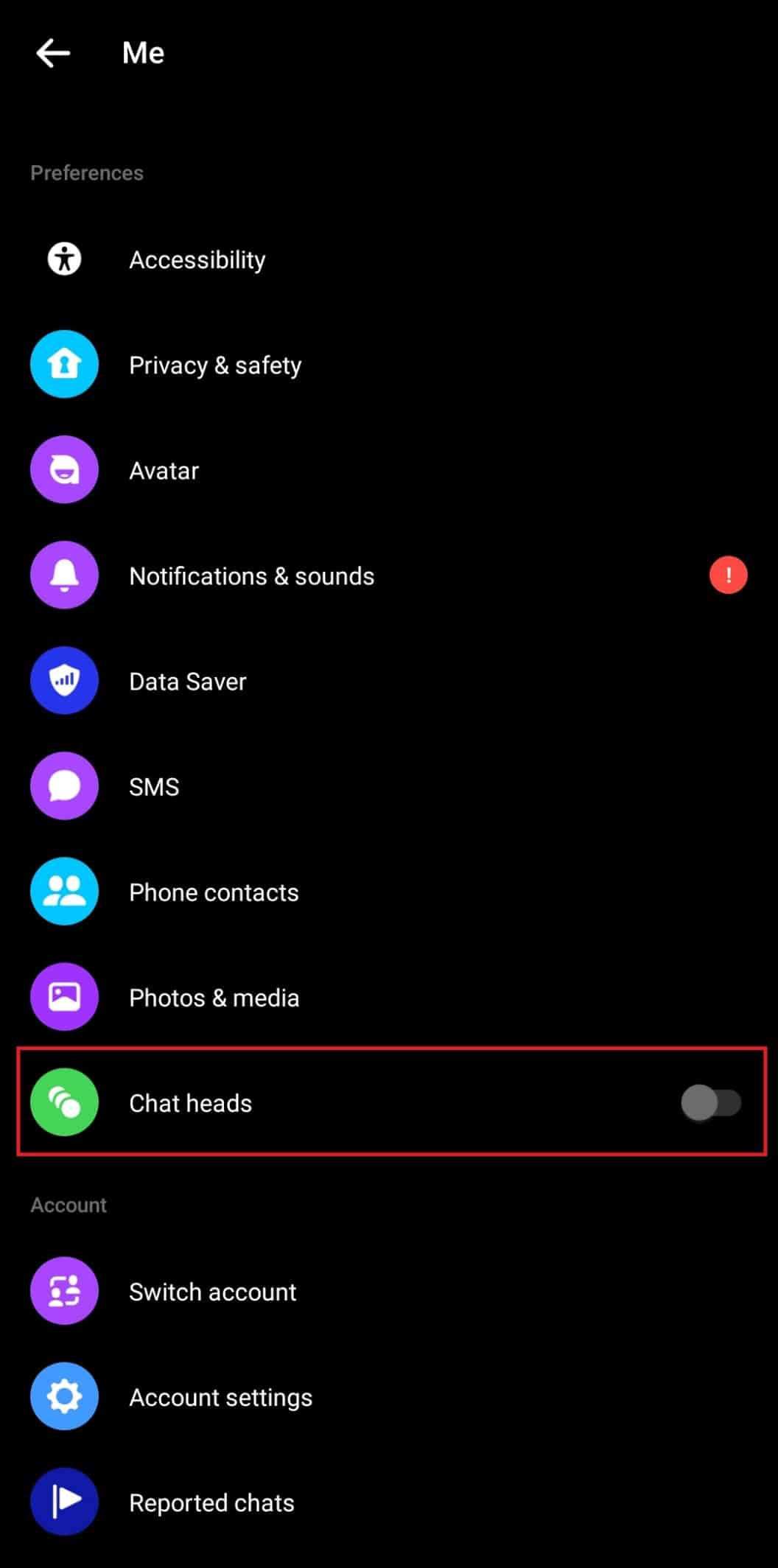
また読む: Facebookを削除してMessengerを保持できますか?
方法 7: 一時データをクリーンアップする
アプリのアクティビティ (キャッシュなど) によって作成される一時ファイルの数が異常に多いと、パフォーマンスが低下します。 これは、デバイスで利用可能なストレージ容量にも問題がある場合に、より一般的です. キャッシュ ファイルと、Facebook Messenger アプリによって作成されたその他の一時データを削除すると、エラーが表示されなくなる場合があります。
1. 携帯電話の[設定]メニューから、下にスクロールして[アプリ]を選択します。
![携帯電話の [設定] メニューから下にスクロールし、[アプリ] を選択します。 Facebookメッセンジャースイッチアカウントの問題を修正する方法](/uploads/article/7741/3Me3MCDPnJbJmSSl.jpeg)
2. Messengerアプリに移動して選択します。
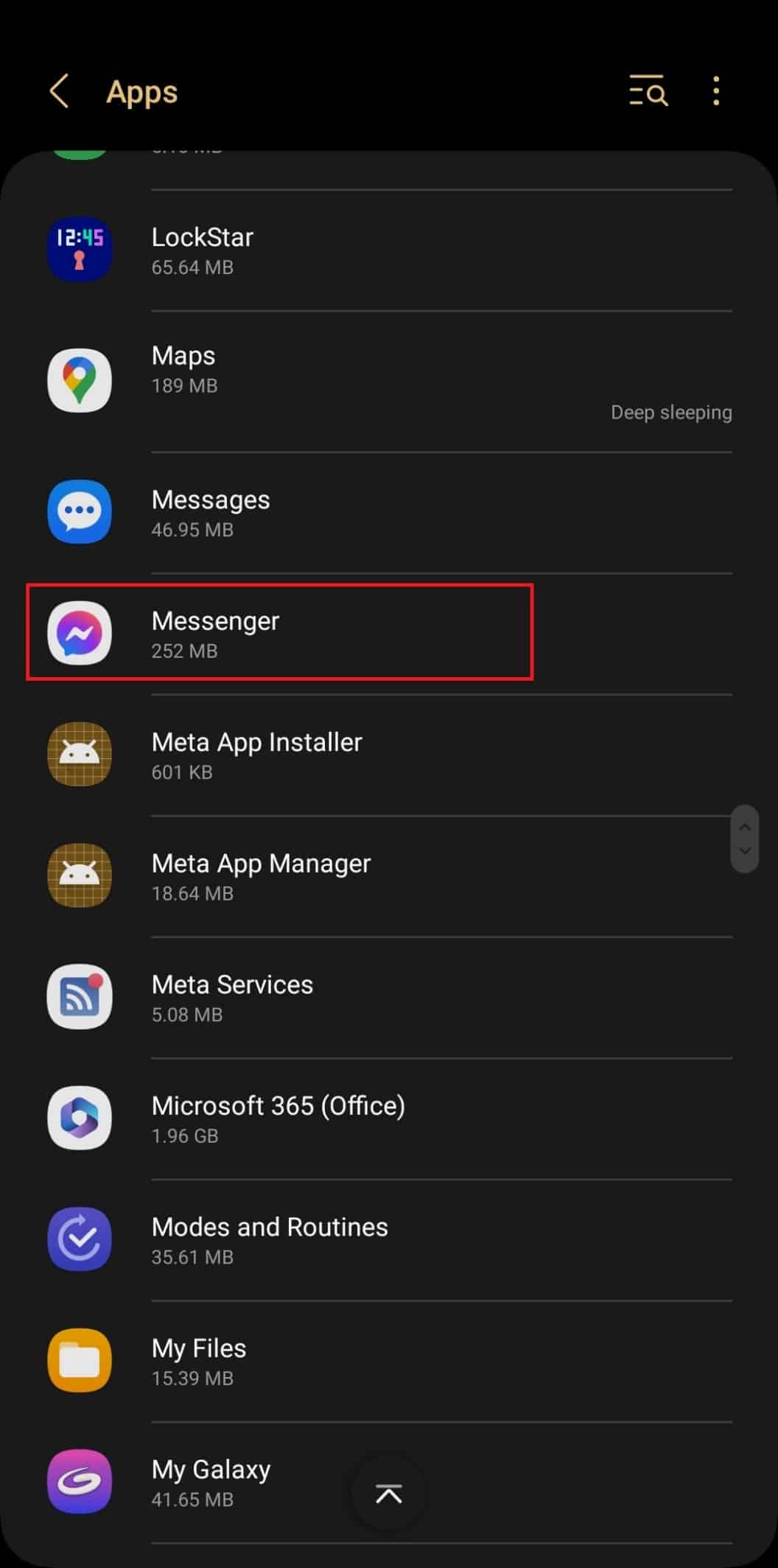
3.ストレージオプションをタップします。
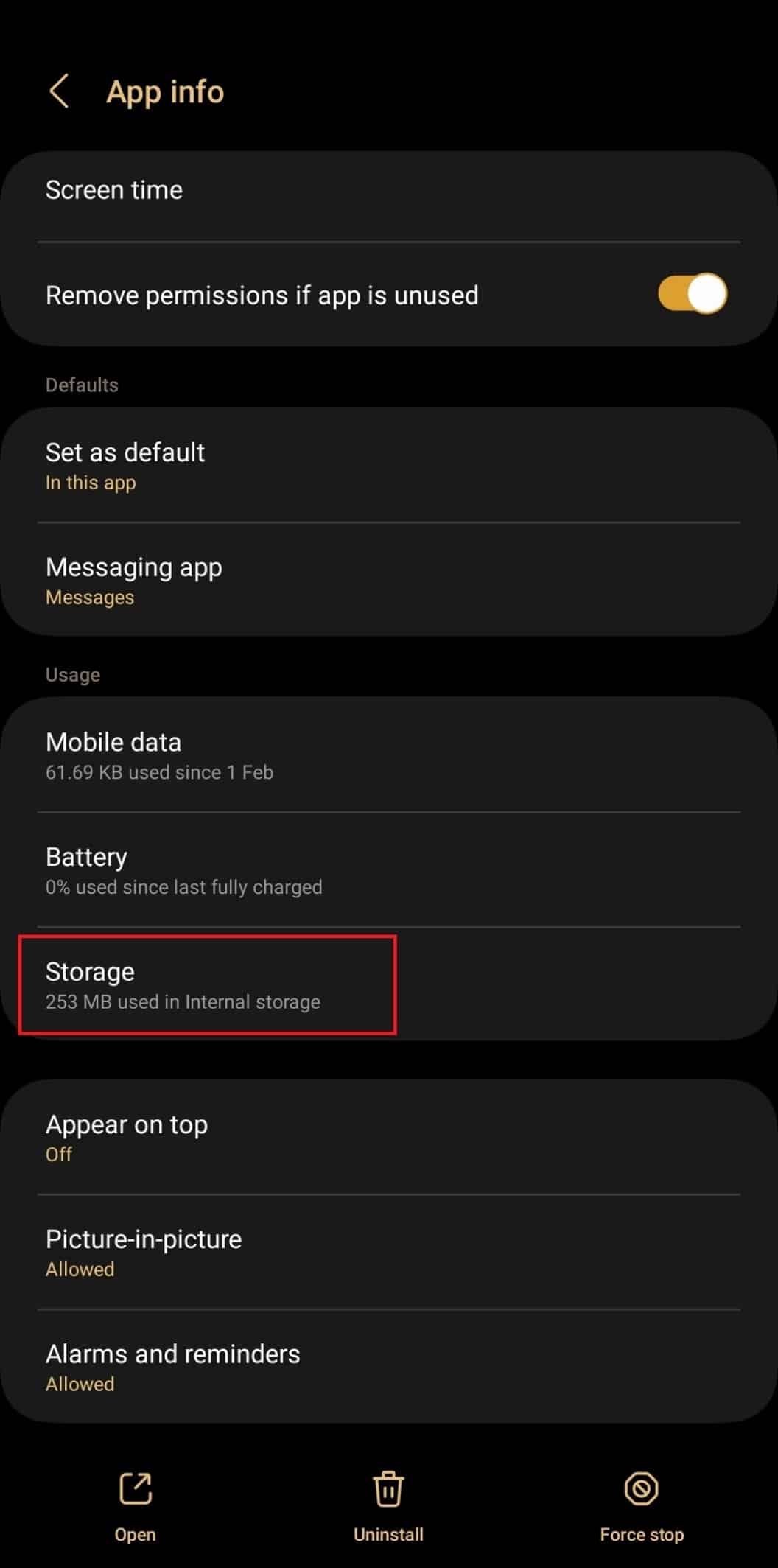
4. [キャッシュのクリア]をタップして、キャッシュ データをクリアします。
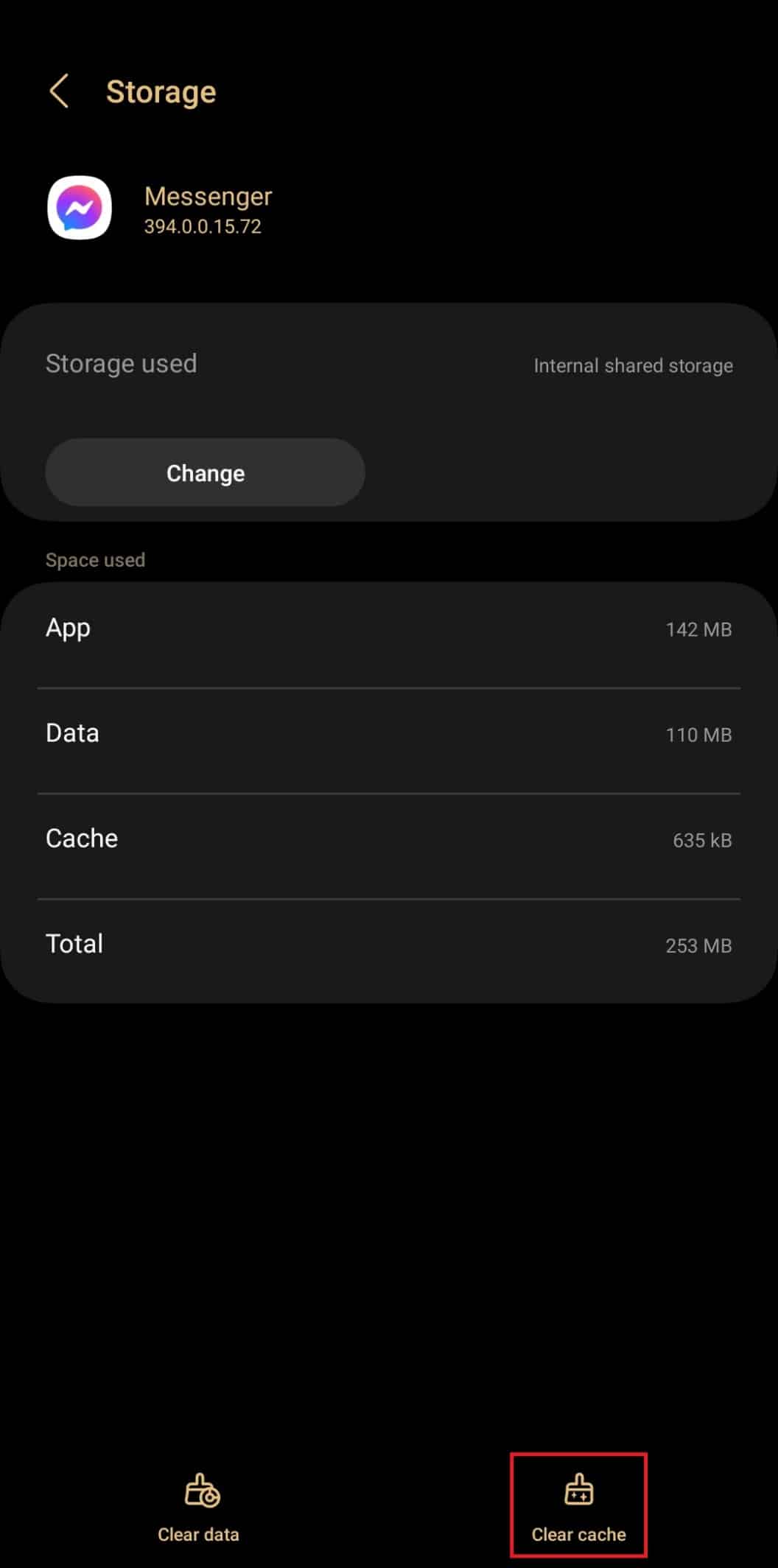
Messenger アプリを起動し、問題が解決したかどうかを確認します。
方法 8: アカウントを削除する
この解決策は、メッセンジャーアプリに追加されたすべてのアカウントをしばらく削除し、しばらくしてから、一方を追加し、もう一方を再度追加する場合に役立つ場合があります.
1.メッセンジャーアプリで、右隅にある3 つのバー (メニュー)オプションをクリックします。
2.プロフィール写真をタップします。
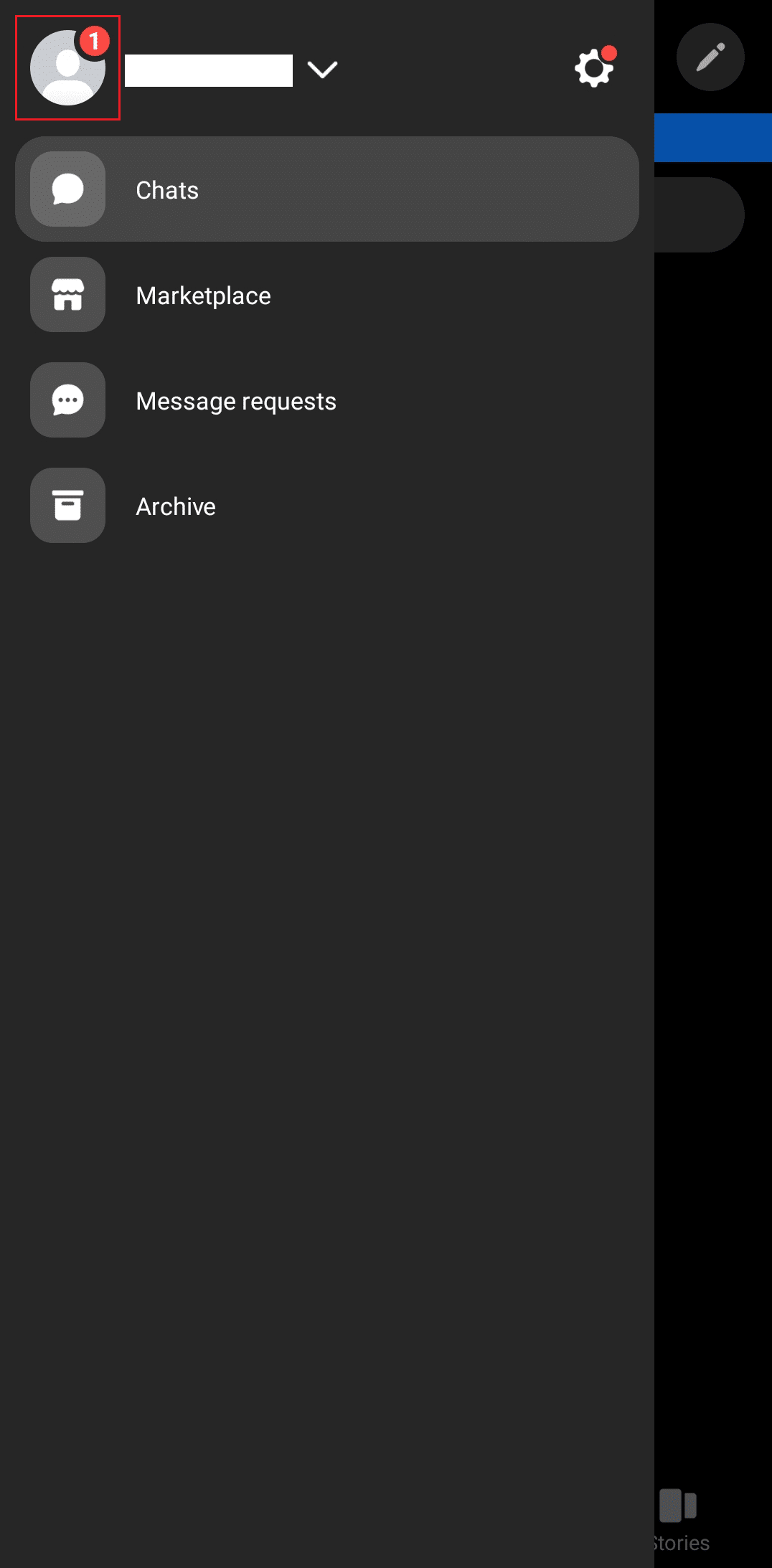
3. リストに表示される 2 番目のアカウントを左にスワイプします。
4.削除アイコンをタップして、アカウントを削除します。
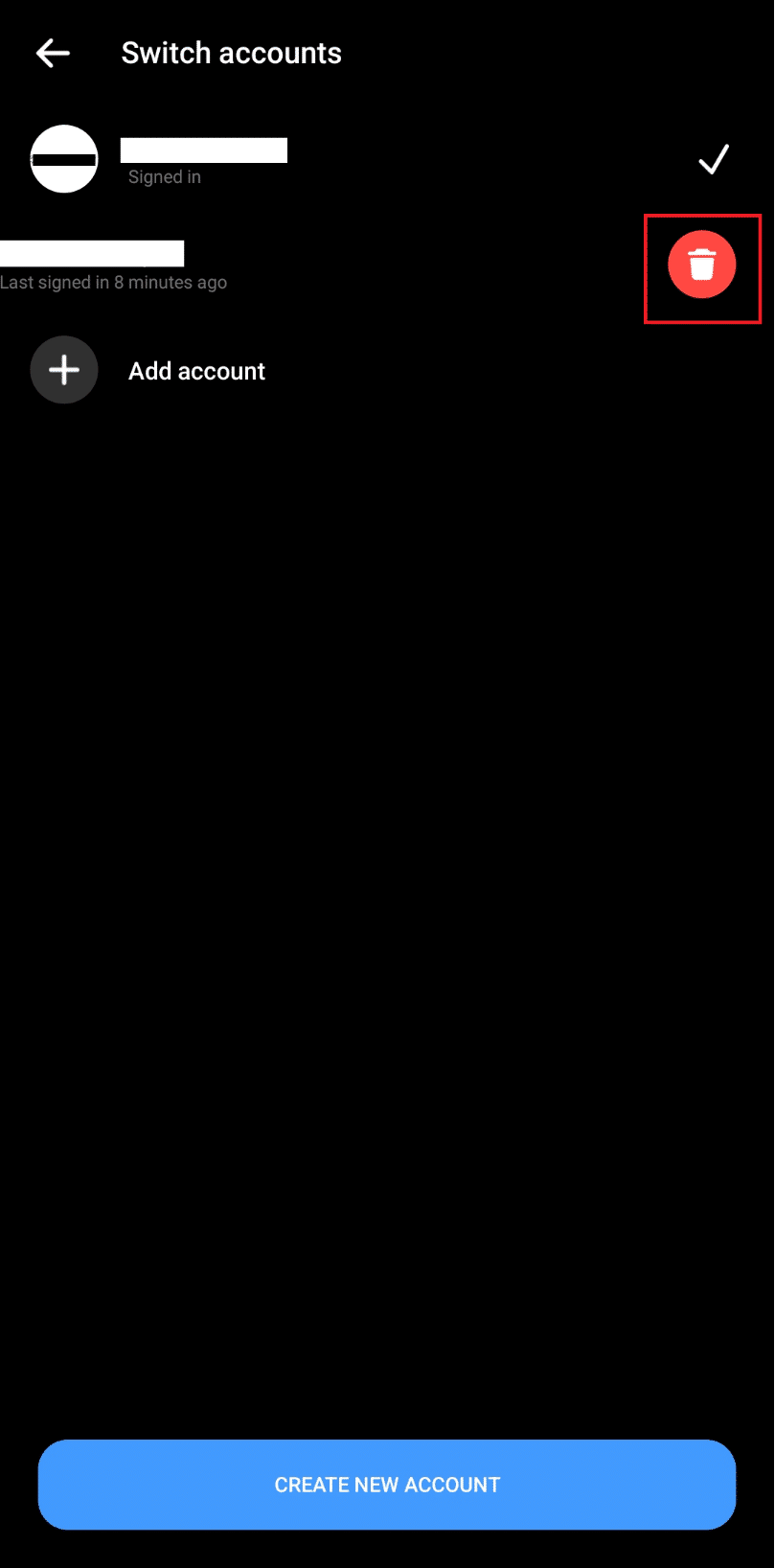
最初のアカウントを除く、リストの他のすべてのアカウントに対して同じことを繰り返します。
5.しばらくしてから、他のアカウントを次々と追加し、追加中にエラーが表示されないかどうかを確認します。
また読む: AndroidでMessengerのプロフィール写真を変更できない問題を修正
方法 9: すべてのセッションをログアウトする
重大な問題ではなく、デバイスの小さな UI の不具合である場合があります。 ID からログアウトし、前述の手順に従ってアカウントに再ログインすると、Facebook Messenger のアカウント切り替えの問題を修正する方法がまだデバイスに蔓延している場合に役立ちます。 Facebook と Messenger のすべてのセッションからログアウトするには:
1. Facebook アプリを開きます。
2. デバイスの右隅にある、ログインしているアカウントのプロフィール写真を押します。
3.歯車アイコンをタップして設定を読み込みます。
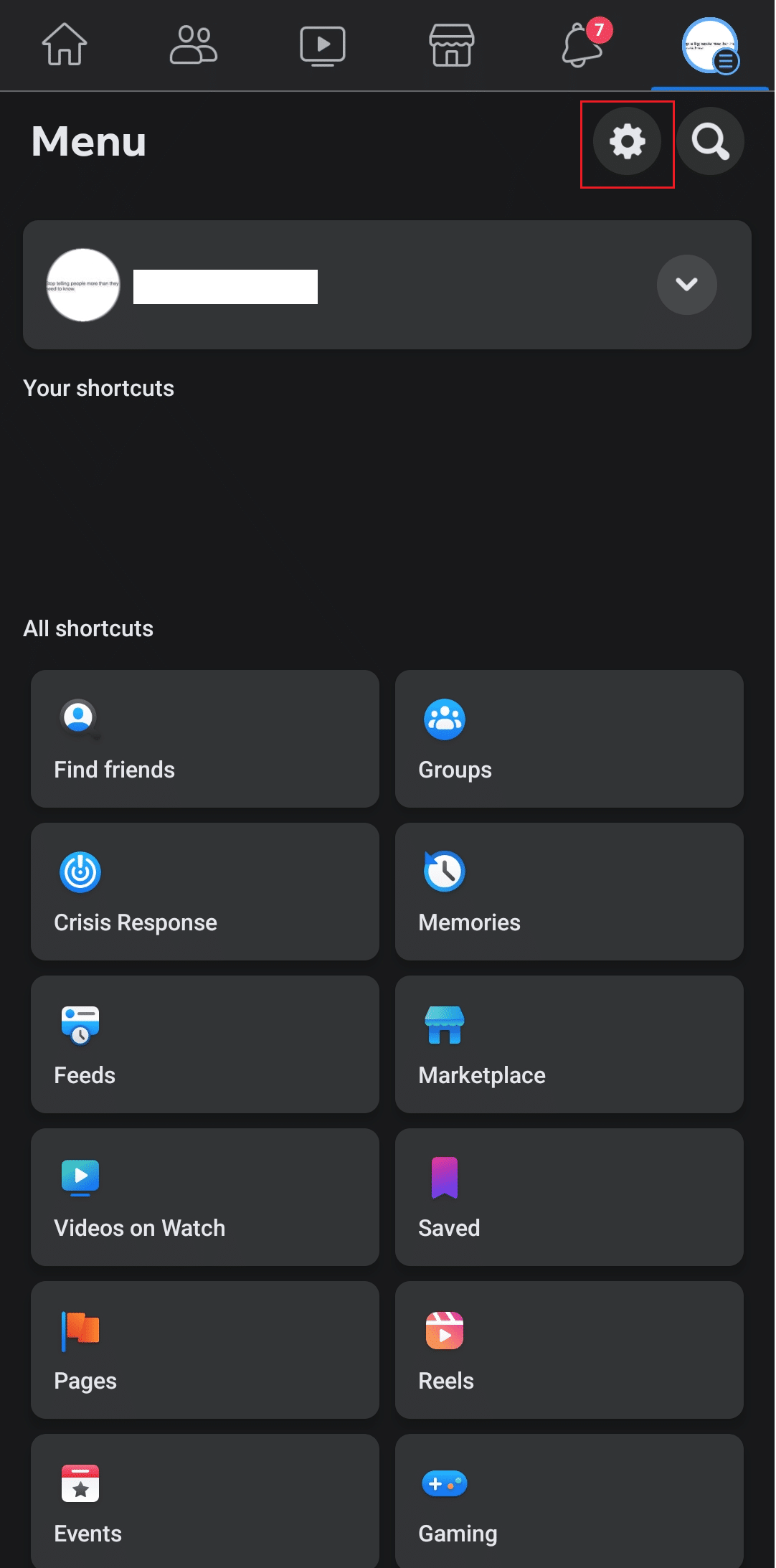
4. [メタ アカウント センター] の下の[アカウント センターでもっと見る] をタップします。
![[メタ アカウント センター] の下の [アカウント センターでもっと見る] をタップします。](/uploads/article/7741/j6srobCnevg6S6cP.png)
5. [アカウント設定] の下の[パスワードとセキュリティ]オプションをクリックします。
![[アカウント設定] の下の [パスワードとセキュリティ] オプションをクリックします。 Facebookメッセンジャースイッチアカウントの問題を修正する方法](/uploads/article/7741/Y2JUQBA8VRS4tsT4.png)

6. [セキュリティ チェック] で、 [ログインしている場所]オプションをタップします。
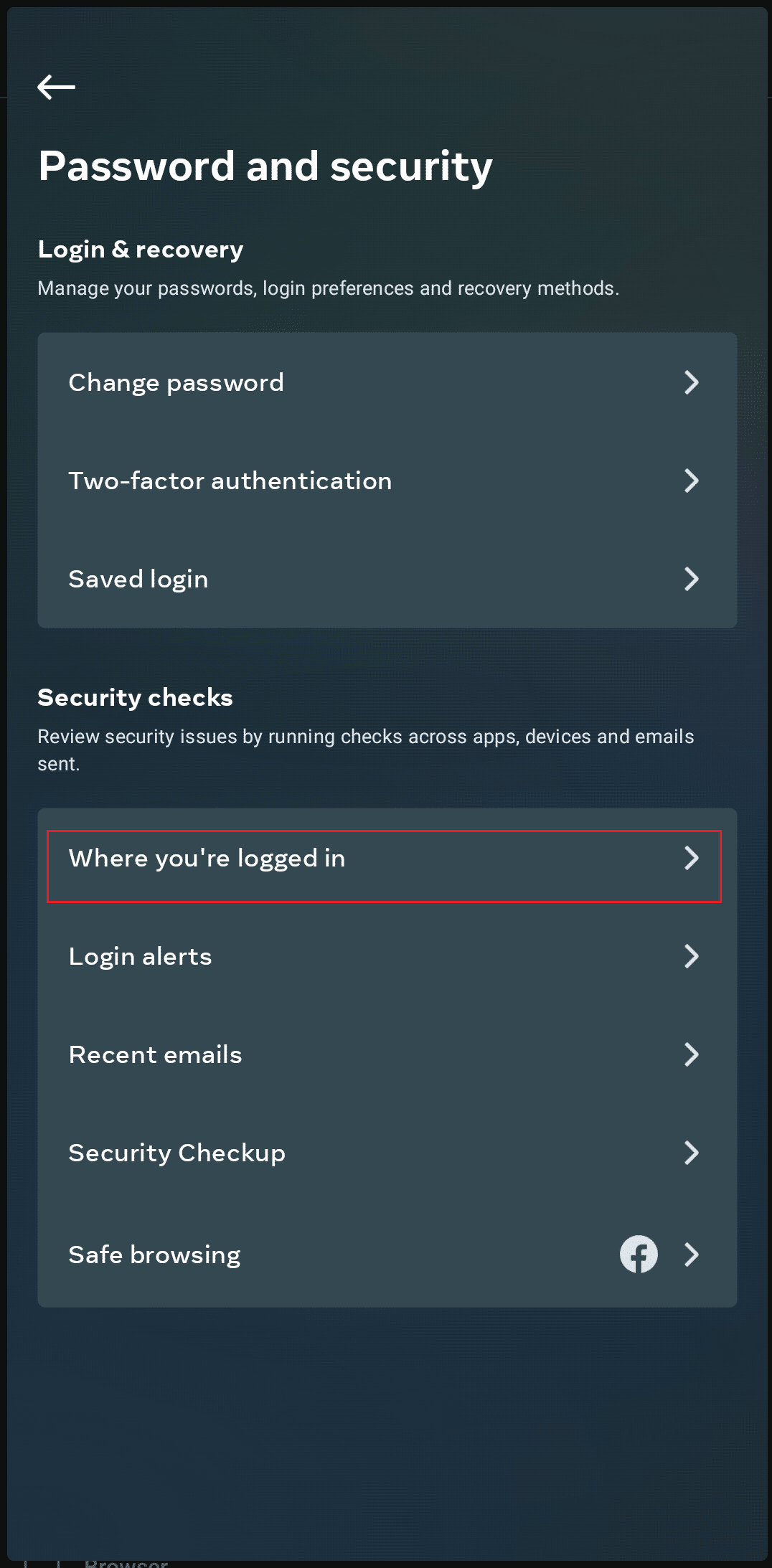
7.ユーザー名をタップします。
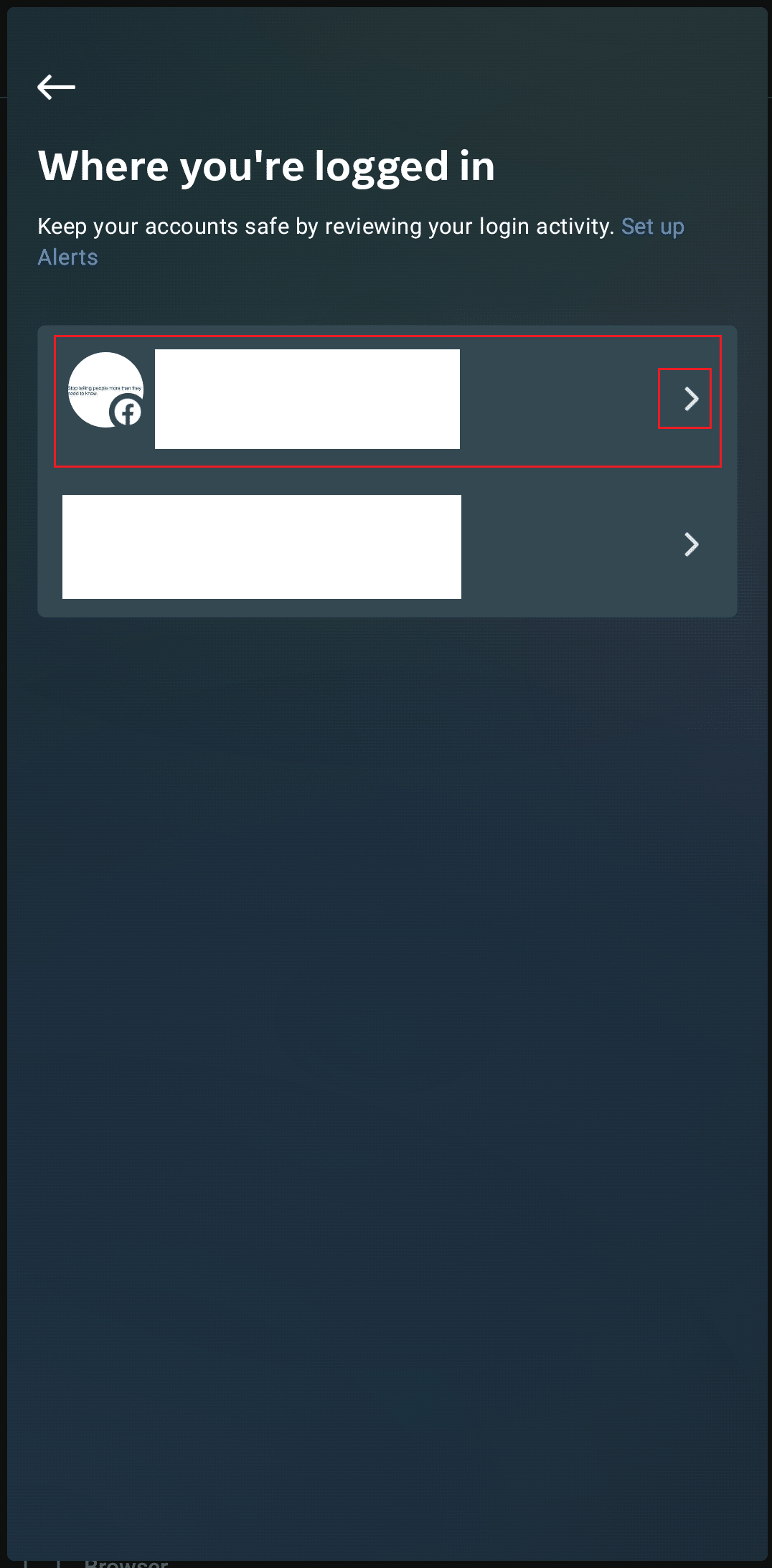
8. [すべて選択] をタップして、 [ログアウト] をクリックします。
![[すべて選択] をタップし、[ログアウト] をクリックします](/uploads/article/7741/RoDmiCHz2VH6XY1k.png)
これにより、ログインしてアクティブなセッションを保持しているすべてのデバイスから、Facebook と Messenger の両方のアカウントがログアウトされます。
9. Facebook に追加された他のアカウントについても同じ手順を繰り返します。
すべてのアカウントがすべてのセッションからログアウトされたら、再度ログインして、問題が解決したかどうかを確認します。
方法 10: Messenger アプリを再インストールする
アプリの重大なバグに関して開発者が発表した公式声明がない場合、キャッシュを削除するか、ログアウトして再度ログインするだけでは簡単に修正できないグリッチがアプリに存在する可能性が高くなります。また。 エラーを修正するための簡単な基本的な手順として、アプリの再インストールをお勧めします。 これにより、アプリが再び最適化され、ファイルが中断なくダウンロードされるようになります。
Android スマートフォンでメッセンジャー アプリをアンインストールするには:
1. 携帯電話の設定に移動します。
2.アプリをタップします。
3. スクロールしてMessengerアプリを検索し、タップします。
4.アンインストールをタップします。
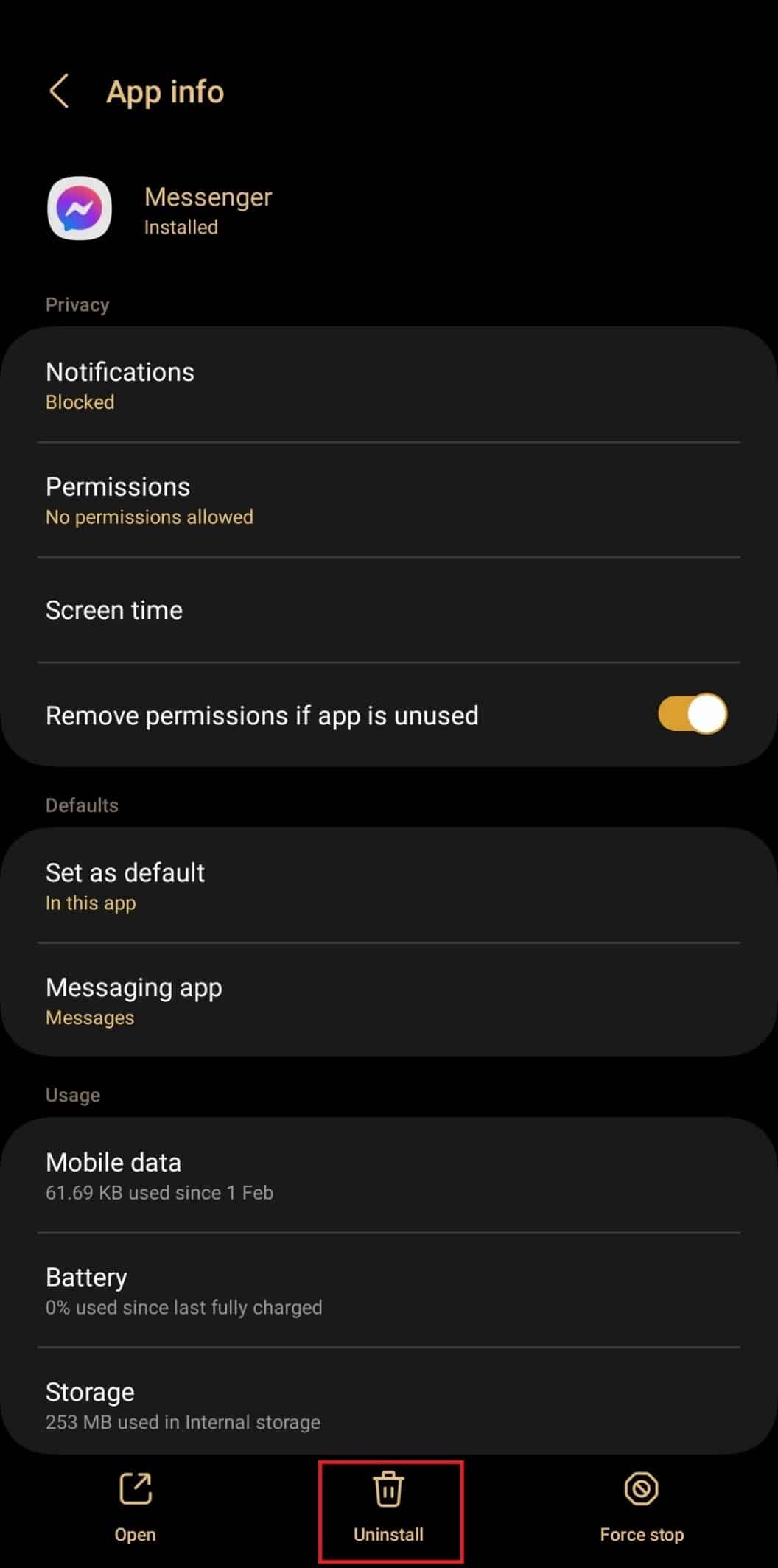
5. Google Play ストアからアプリを再インストールします。
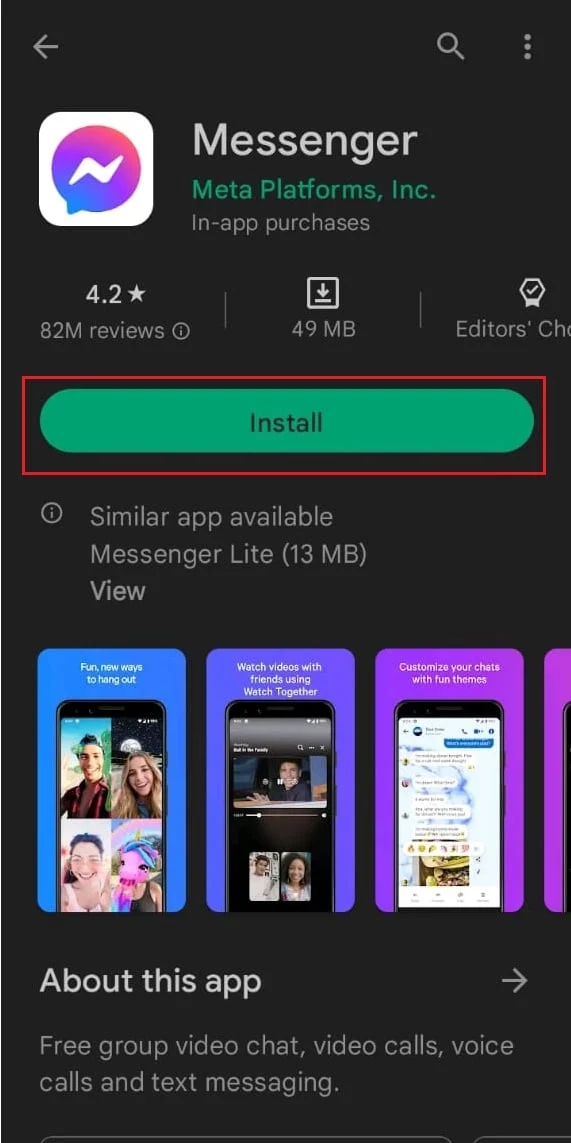
また読む: Facebookメッセンジャーの問題を修正する方法.
方法 11: アカウント数を制限する
Facebook Messenger のアカウント切り替えの問題を解決する方法を人々が探していると、Facebook と Messenger が複数のアカウントを許可しているにもかかわらず、問題はより多くのアカウントが追加されることから始まることに気付くことがよくあります。 Facebook および Messenger アプリに 2 つ以上のアカウントを追加すると、エラーが発生することが時折見られます。 新しい更新が行われるまで、2 つの重要なアカウントをアクティブのままにし、残りのすべてのアカウントをしばらくの間、Facebook と Messenger アプリから削除することを選択することをお勧めします。
方法 12: 古いバージョンを再インストールする
2 つ以上のアカウントを使用してアクティブな状態を維持したい場合、この修正は Android ユーザーに対してのみ機能します。 最新バージョンでこのバグを検出し、修正が機能しない場合は、更新前に古いバージョンのアプリをインストールしてからエラーに気付き始めることをお勧めします。
注: Google Play ストアから古いバージョンのアプリをダウンロードすることはできません。 このために、ユーザーはサードパーティのソースから (.apk) をダウンロードする必要があります。 携帯電話にアプリをインストールするためのサードパーティの Web サイトを推奨または宣伝することはありません。 これは、Google Play ストアでアプリの新しいアップデートが利用可能になるまで、独自の裁量で実装できる一時的な修正にすぎません。
Apkpure などのサードパーティ サイトから古いバージョンの Messenger アプリをダウンロードします。
複数の Facebook Messenger アカウントを追加する方法
Facebook Messenger のアカウント切り替えの問題を解決する方法を学ぶ前に、それらを追加する方法を見てみましょう。
オプション I: Android の場合
1. スマートフォンに Messenger アプリをダウンロードして開きます。
2. 指示に従い、通常の方法で最初のアカウントにログインします。
3. Messenger が起動し、すべてのチャットとデータがロードされたら、画面の左隅にある3 本の縦線 (メニュー アイコン)をタップします。
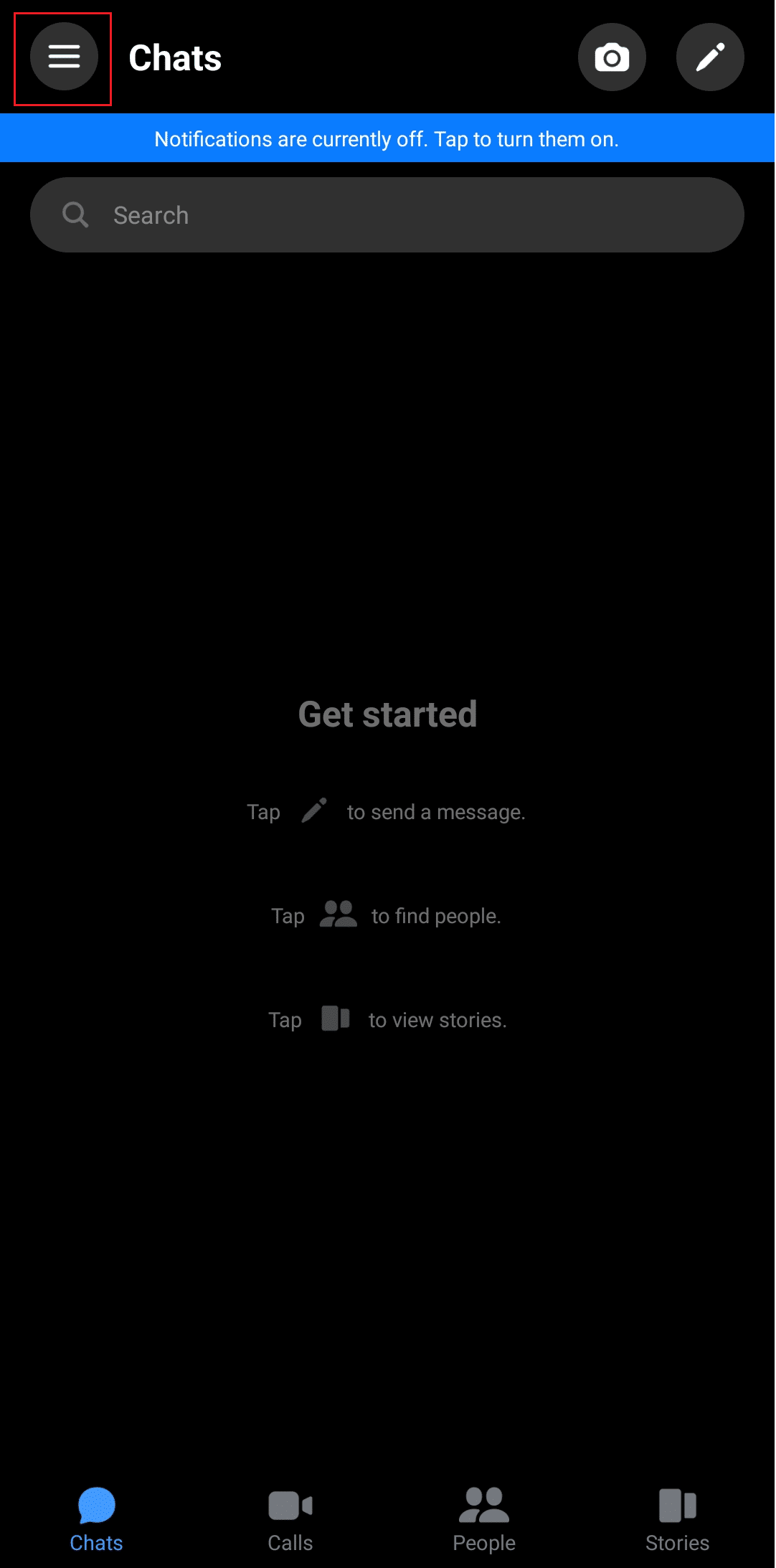
4.歯車のアイコンをクリックします。
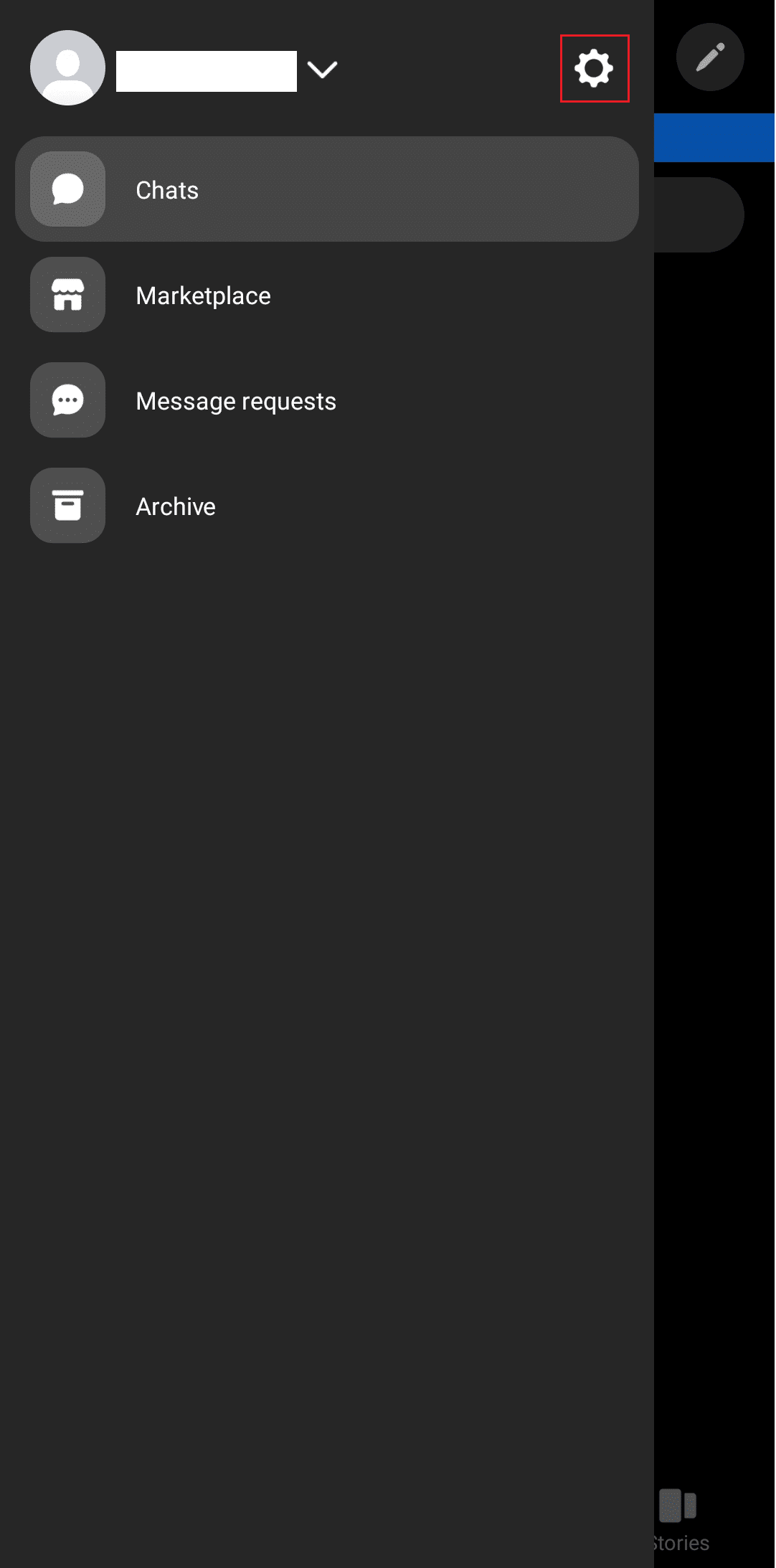
5. 下にスクロールして移動し、 [アカウントの切り替え]をタップします。
![下にスクロールして移動し、[アカウントの切り替え] をタップします。 Facebookメッセンジャースイッチアカウントの問題を修正する方法](/uploads/article/7741/0VuKfjXjQ8bAaJ1U.png)
6. 新しいウィンドウで、 [+ アカウントを追加]をタップします。
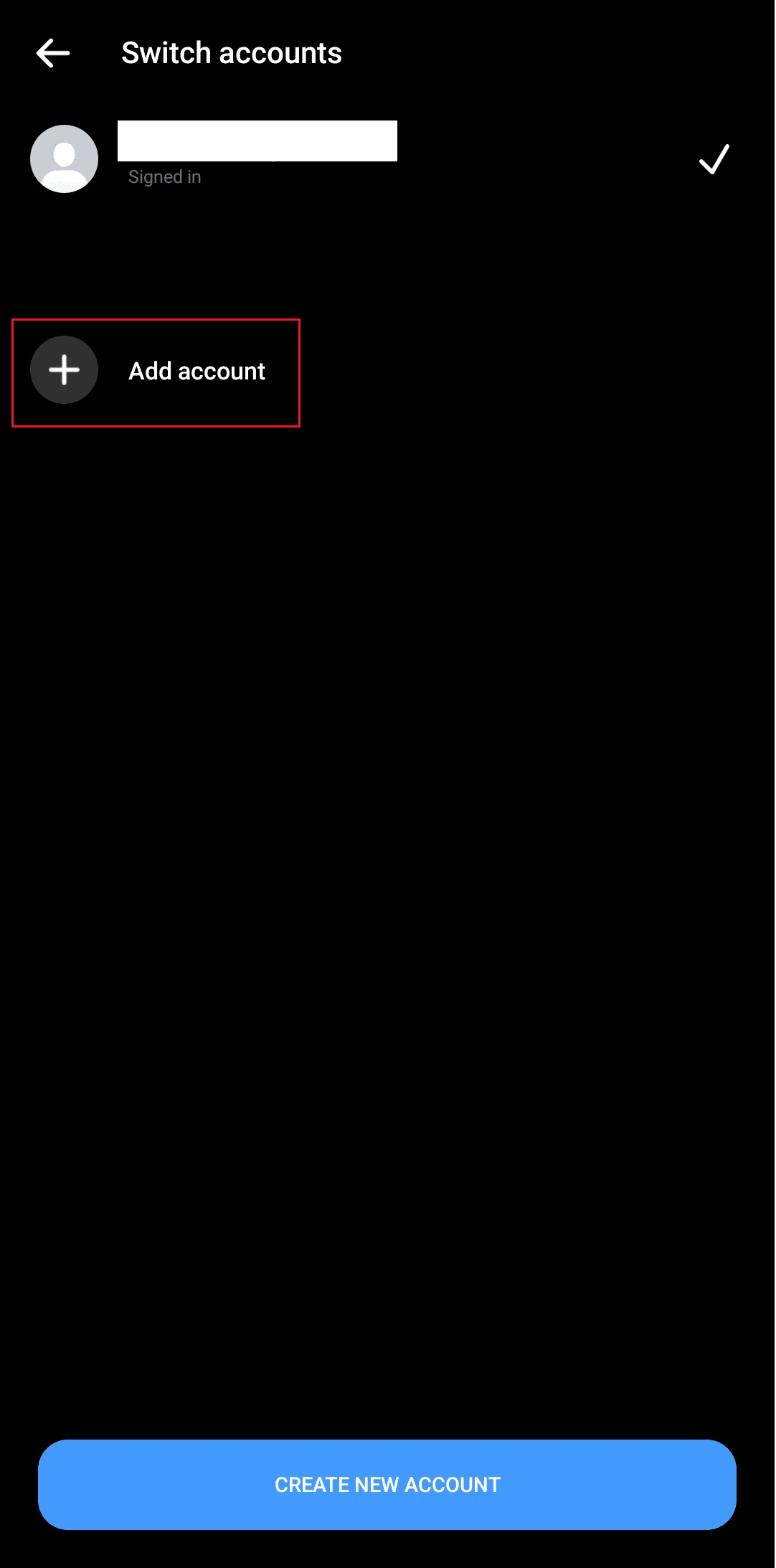
7. 電話番号や電子メール アドレスなどの資格情報を追加し、パスワードを入力します。
さらにアカウントがある場合は、手順を繰り返します。
オプション II: iOS の場合
1. iPhone で Messenger アプリを開きます。
2. 最初に元のアカウントにログインします。
3. 画面の左隅にある3 本の縦線 (メニュー アイコン)をタップします。
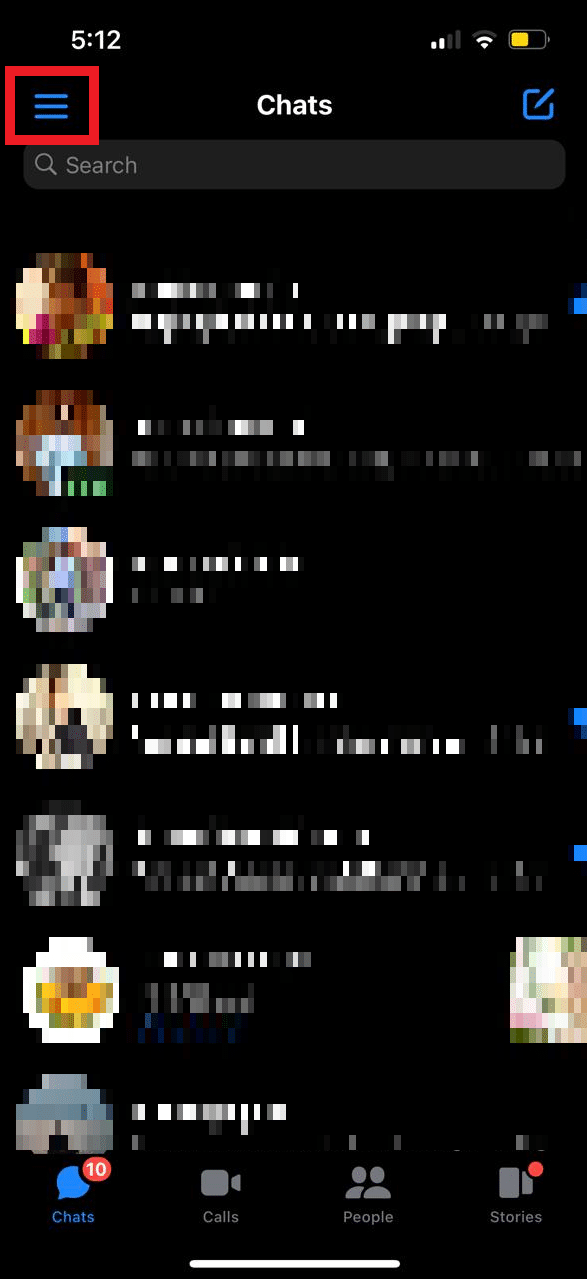
4.歯車のアイコンをタップします。
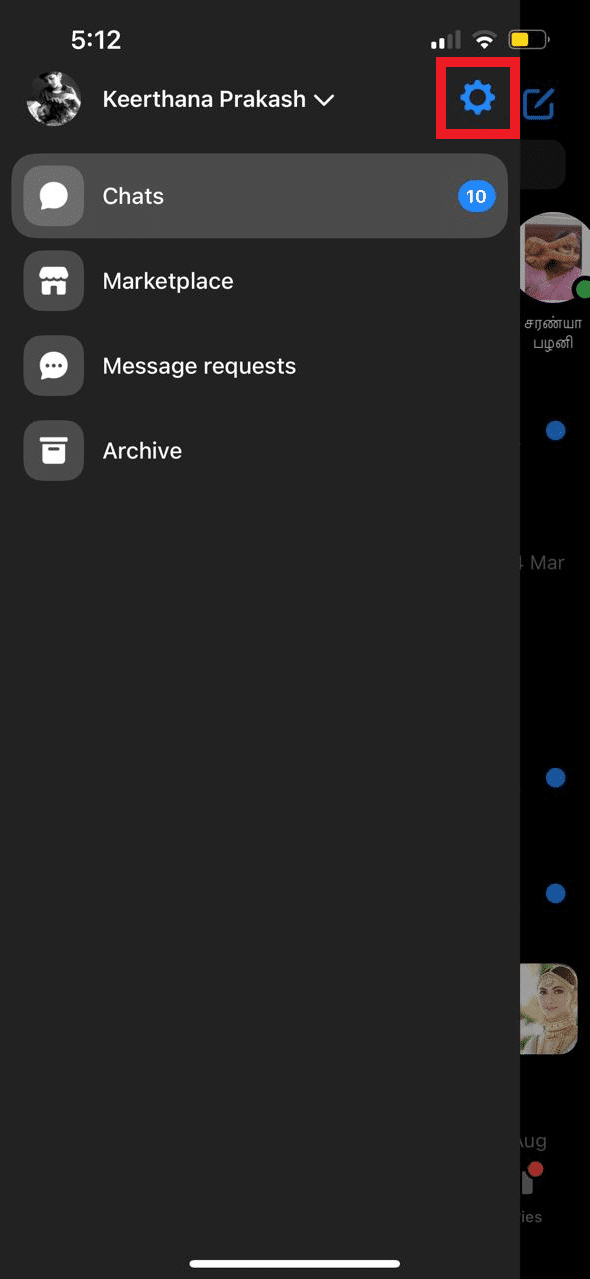
4. [アカウントの切り替え]をタップします。
![[アカウントの切り替え] をタップします。 Facebookメッセンジャースイッチアカウントの問題を修正する方法](/uploads/article/7741/6VbIgHpAsySYSO1e.png)
5. ここから[アカウントの追加]をタップします。
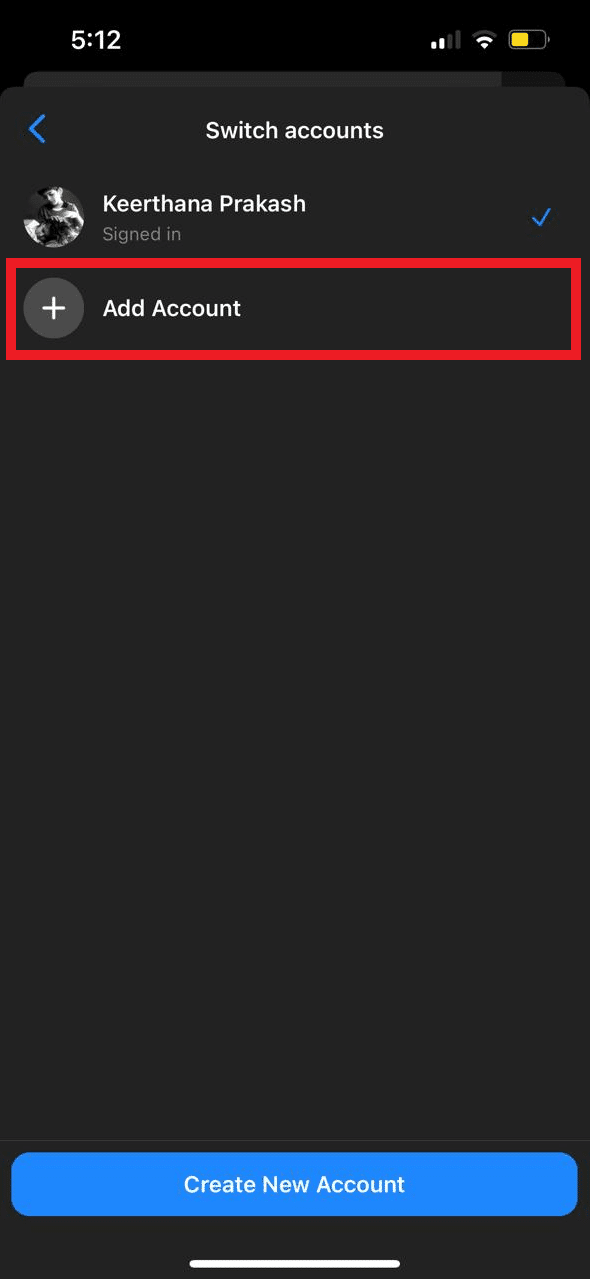
6.ログイン資格情報を入力し、 [ログイン]をクリックします。
![ログイン認証情報を入力し、[ログイン] をクリックします。](/uploads/article/7741/cox0eJPhUZps4d7n.png)
ユーザーがアカウントへのログイン中に [ログイン情報を保存] を選択しない限り、パスワードは自動的に保存されません。 有効にしていない場合は、アカウントを切り替える際に入力する必要があります。
また読む: Facebookメッセンジャーで誰かのブロックを解除する方法
Facebookメッセンジャーアカウントを切り替える方法
Facebook は、Facebook と Facebook Messenger の複数のアカウントを切り替えるためのアクセスを提供しているため、意図的に作成したすべてのアカウントで活動を追跡し、やり取りすることができます。 誰かが私生活や友人について投稿し続ける個人アカウントを持っていて、ターゲットオーディエンスや顧客にビジネスに関する最新情報を提供できるプロのアカウントとは別に、彼らとやり取りしたい場合、それは Facebook でシームレスに可能です。 唯一の根本的な中断は、Facebook アカウントを切り替える機能が PC とスマートフォンの両方で利用できることです。 ただし、異なるアカウント間でチャットを切り替えることは、スマートフォン (Android または iOS) の Messenger アプリでのみ可能です。
オプション I: Android アプリ
1. Android デバイスでMessengerアプリを起動します。
2. 画面の左隅にある3 本の縦線 (メニュー アイコン)をタップします。
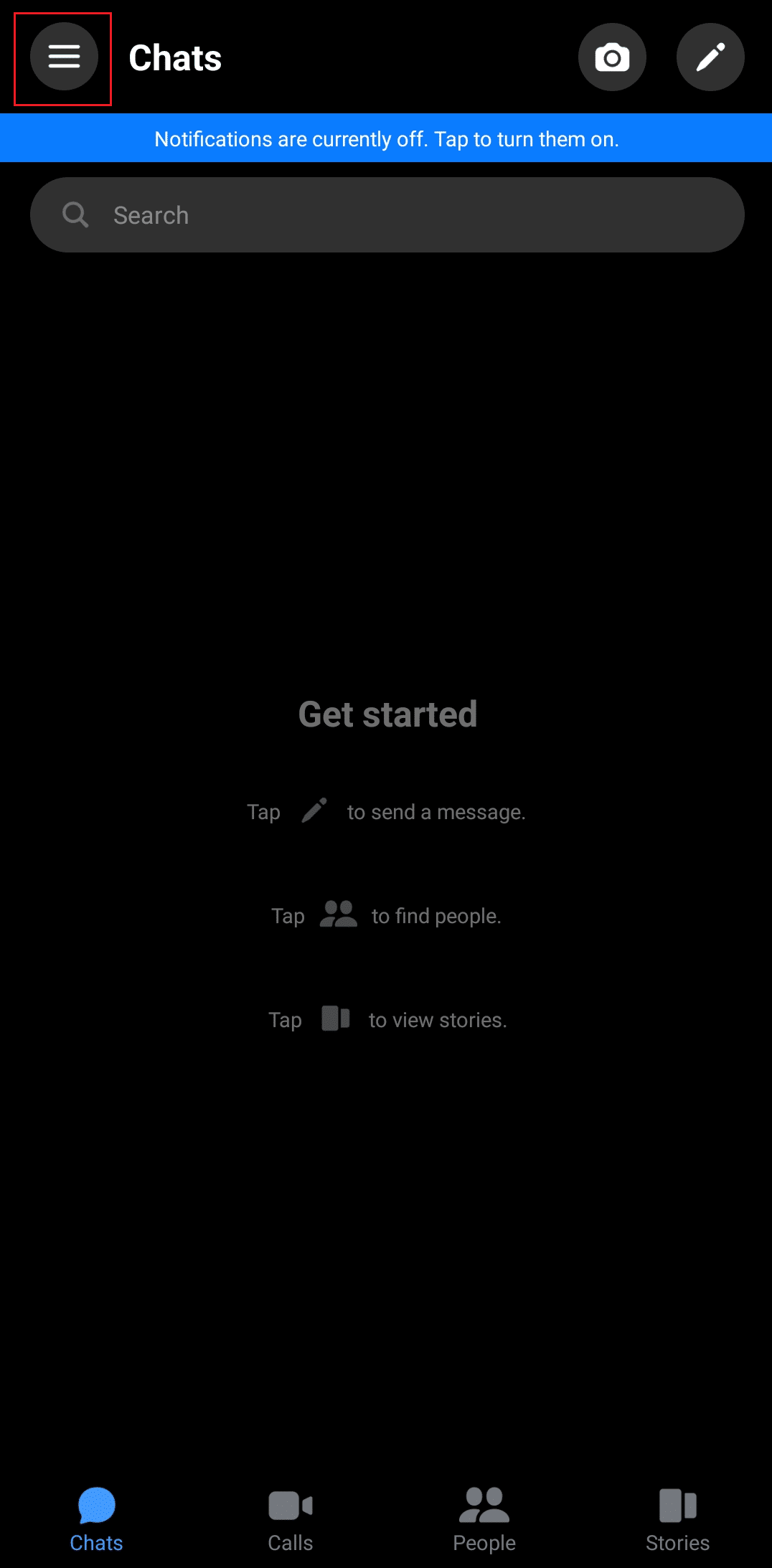
3.歯車のアイコンをクリックします。
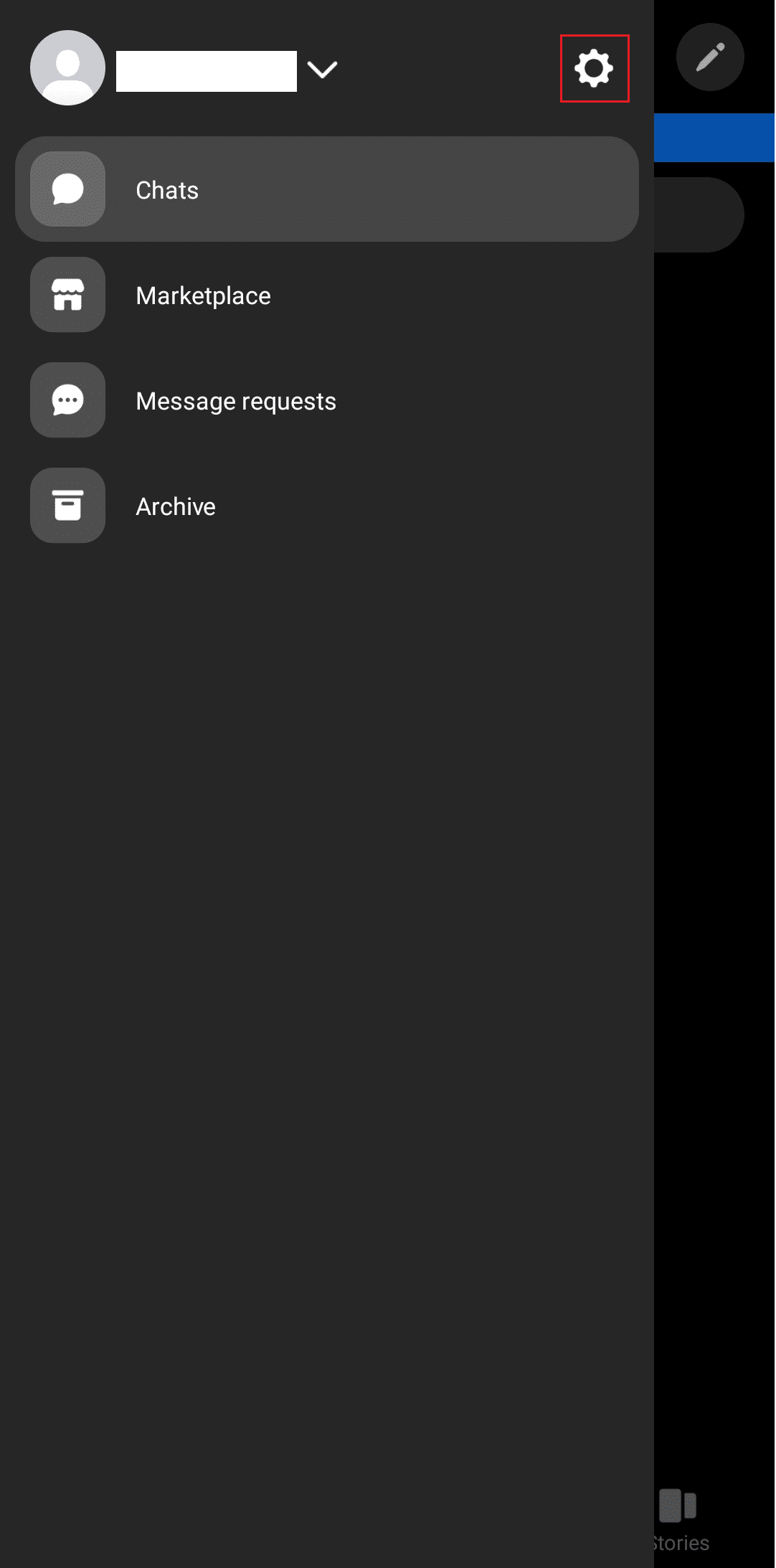
4. 下にスクロールして移動し、 [アカウントの切り替え]をタップします。
![下にスクロールして移動し、[アカウントの切り替え] をタップします](/uploads/article/7741/Pw7I4fLfR6ddEe43.png)
5. 切り替え先のアカウントのユーザー名をタップします。
6. [続行]をタップして切り替えを確認します。
![[続行] をタップして切り替えを確認します。 Facebookメッセンジャースイッチアカウントの問題を修正する方法](/uploads/article/7741/Bnp9Iq3ReRJ24C6b.png)
また読む: Facebookメッセンジャーでグループチャットを離れる方法
オプション II: iOS の場合
1. iPhone でMessengerアプリを開きます。
2. 画面の左隅にある3 本の縦線 (メニュー アイコン)をタップします。
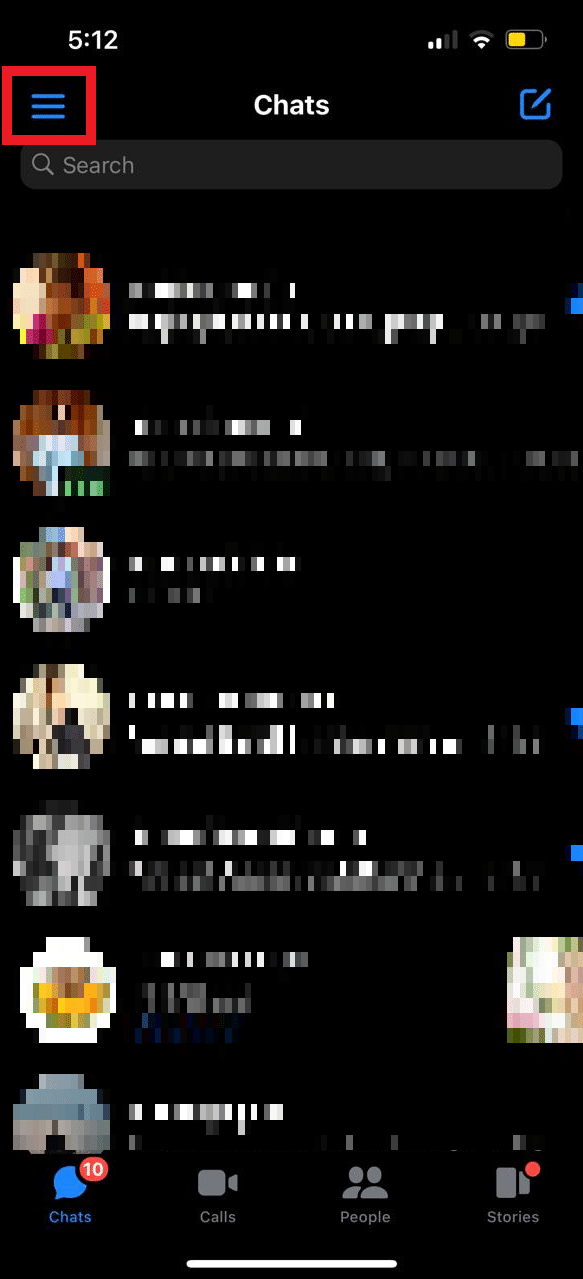
3.歯車のアイコンをタップします。
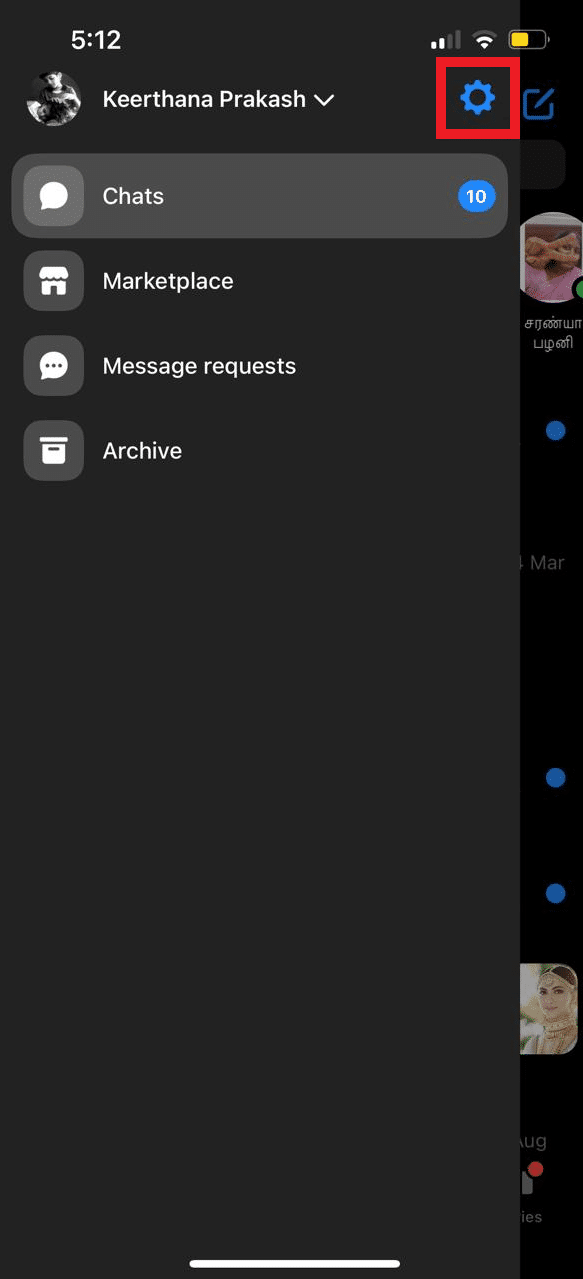
4. リストから[アカウントの切り替え]をタップします。
![[アカウントの切り替え] をタップします。](/uploads/article/7741/MbBFlPZUTaFI0x8K.png)
5. 切り替え先のFacebook Messenger アカウントを選択します。
6. 必要に応じてパスワードを入力し、 [OK]をタップします。
おすすめされた:
- Twitchでストリームタイトルを変更する方法
- Facebookで一時的なプロフィール写真を追加する方法
- Facebookなしでメッセンジャーアカウントを回復する方法
- Facebookメッセンジャーでアーカイブされたメッセージを表示する方法
以上で、この記事を終わります。 このガイドの助けを借りて、 Facebook Messengerのアカウント切り替えの問題を修正する方法を学ぶことができたことを願っています. 質問や提案がある場合は、下のコメント セクションに自由にドロップしてください。
